皆さん、こんにちは。今日は、PowerPointを使ってアイソメトリック図形を作成する方法をご紹介します。難しそうに聞こえるかもしれませんが、実はとても簡単なんですよ。ぜひ一緒に試してみましょう。
アイソメトリックとは?
まず、アイソメトリックという言葉を聞いたことがありますか?これは、立体的な物体を斜め上から見たように表現する手法の一つで、正式には「等角投影法」と呼ばれます。3つの軸(縦・横・奥行き)が120度の角度で交わるため、立体感を持ちながらも寸法が正確に伝わる特徴があります。例えば、建築の図面やゲームのデザインなどでよく使われています。
PowerPointでアイソメトリック図形を作成する手順
それでは、実際にPowerPointでアイソメトリック図形を作ってみましょう。今回は、立方体を例に説明します。
- まず、PowerPointを開き、新しいスライドを用意します。
- 次に、上部のメニューから「挿入」タブをクリックし、「図形」を選択します。
- 表示される図形の中から「正方形」を選び、スライド上に描きます。
- 描いた正方形を選択した状態で、「書式」タブに移動し、「図形の効果」から「3-D回転」を選択します。
- 一覧の中から「等角投影上」を選ぶと、正方形が斜め上から見た立体的な形になります。
- さらに、同じ「図形の効果」内の「3-D書式」から「奥行き」を設定します。例えば、奥行きを「50pt」にすると、立方体のような形になります。
これで、簡単にアイソメトリックな立方体が作成できました。色や大きさはお好みで調整してみてください。
応用編複雑なアイソメトリック図形の作成
基本の立方体が作成できたら、次は応用編です。複数の図形を組み合わせて、より複雑なアイソメトリック図形を作ってみましょう。
- 先ほどと同様に、正方形を描き、「3-D回転」で「等角投影上」を適用します。
- 次に、別の正方形を描き、今度は「等角投影下」を適用します。
- これら2つの図形を重ね合わせることで、立方体の上面と下面を表現できます。
- さらに、側面を表現するために、長方形を描き、「等角投影左」や「等角投影右」を適用し、適切な位置に配置します。
- 最後に、各面の色や影を調整して、よりリアルな立体感を出しましょう。
このように、基本の図形を組み合わせることで、さまざまなアイソメトリック図形を作成できます。例えば、建物の模型や機械のパーツなど、工夫次第でいろいろな表現が可能です。
よくある質問や疑問
Q1: アイソメトリック図形を作成する際、正確な角度を設定する方法はありますか?
はい、PowerPointでは「3-D回転」の詳細設定で、X、Y、Z軸の回転角度を数値で入力できます。等角投影の場合、一般的にX軸を30度、Y軸を-30度、Z軸を0度に設定すると正確なアイソメトリック投影になります。
Q2: 作成したアイソメトリック図形を他のスライドやプレゼンテーションで再利用できますか?
もちろんです。作成した図形を右クリックして「図として保存」を選ぶことで、画像ファイルとして保存できます。これを他のスライドやプレゼンテーションに挿入すれば、再利用が可能です。
今すぐ解決したい!どうしたらいい?
いま、あなたを悩ませているITの問題を解決します!
「エラーメッセージ、フリーズ、接続不良…もうイライラしない!」
あなたはこんな経験はありませんか?
✅ ExcelやWordの使い方がわからない💦
✅ 仕事の締め切り直前にパソコンがフリーズ💦
✅ 家族との大切な写真が突然見られなくなった💦
✅ オンライン会議に参加できずに焦った💦
✅ スマホの重くて重要な連絡ができなかった💦
平均的な人は、こうしたパソコンやスマホ関連の問題で年間73時間(約9日分の働く時間!)を無駄にしています。あなたの大切な時間が今この悩んでいる瞬間も失われています。
LINEでメッセージを送れば即時解決!
すでに多くの方が私の公式LINEからお悩みを解決しています。
最新のAIを使った自動応答機能を活用していますので、24時間いつでも即返信いたします。
誰でも無料で使えますので、安心して使えます。
問題は先のばしにするほど深刻化します。
小さなエラーがデータ消失や重大なシステム障害につながることも。解決できずに大切な機会を逃すリスクは、あなたが思う以上に高いのです。
あなたが今困っていて、すぐにでも解決したいのであれば下のボタンをクリックして、LINEからあなたのお困りごとを送って下さい。
ぜひ、あなたの悩みを私に解決させてください。
まとめ
いかがでしたか?PowerPointを使って、意外と簡単にアイソメトリック図形を作成できることがお分かりいただけたと思います。最初は基本的な形から始めて、慣れてきたら複雑な図形にも挑戦してみてください。作成した図形は、プレゼンテーションや資料作成に役立つこと間違いなしです。ぜひ試してみてくださいね。他にも疑問やお悩み事があればお気軽にLINEからお声掛けください。

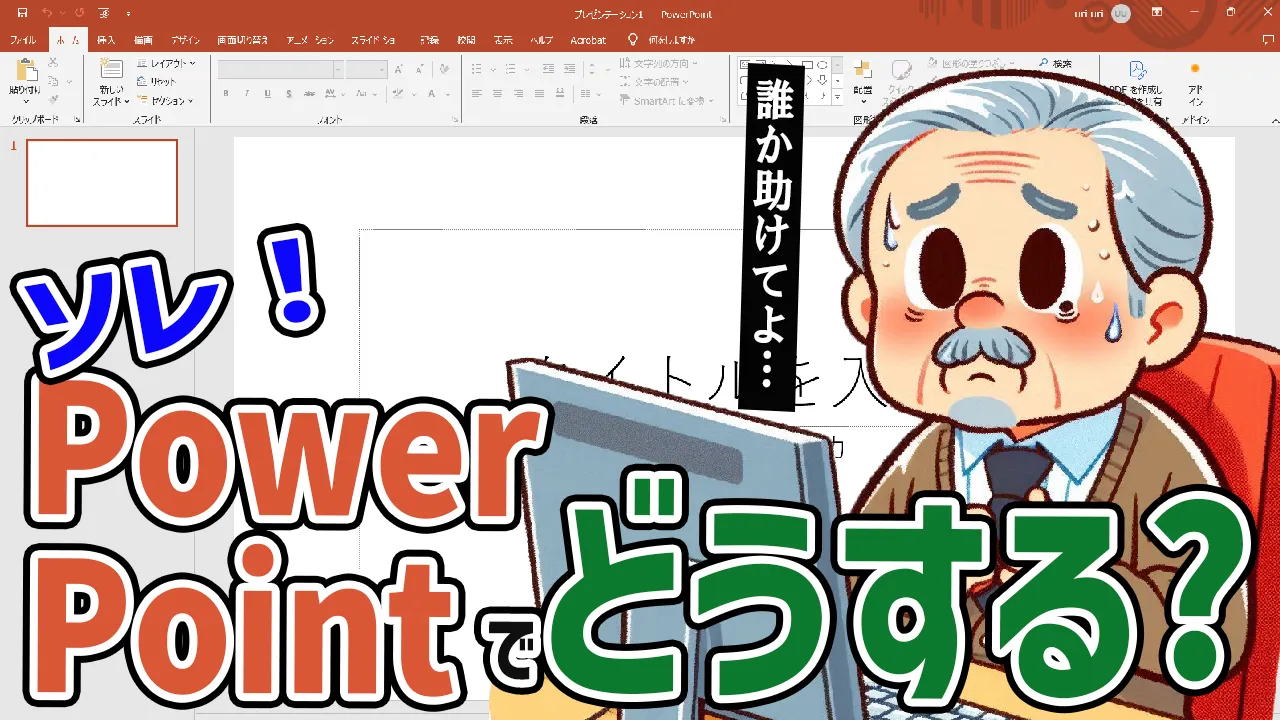


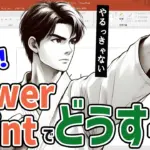

コメント